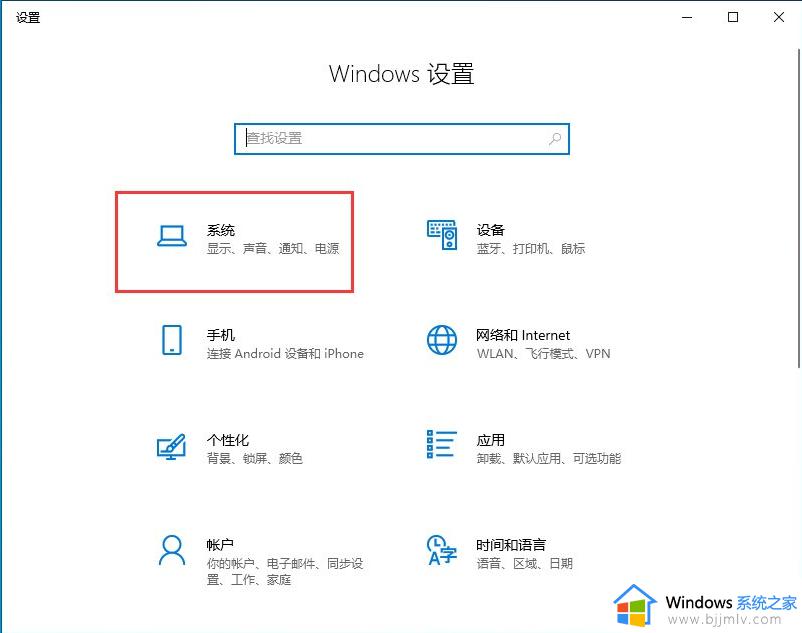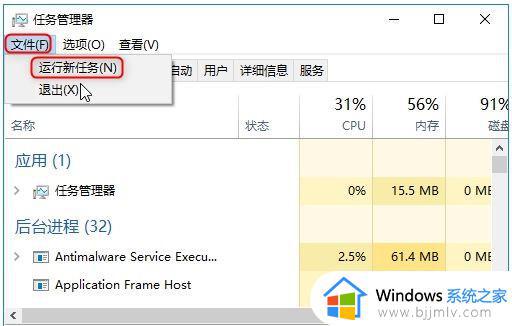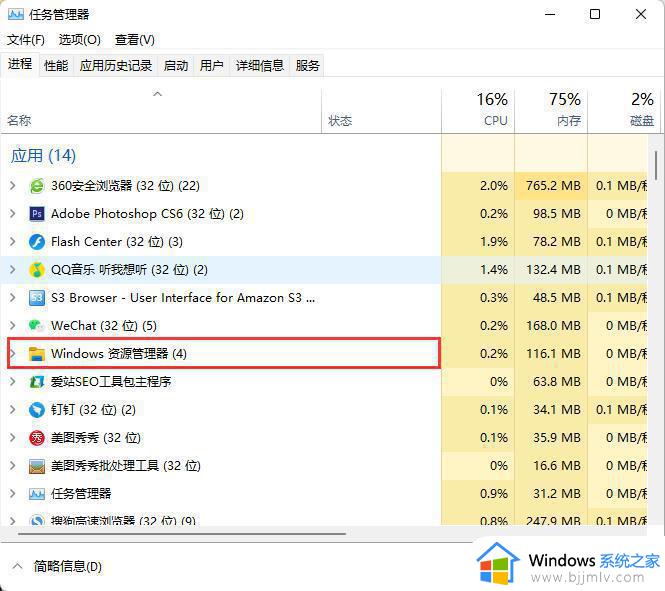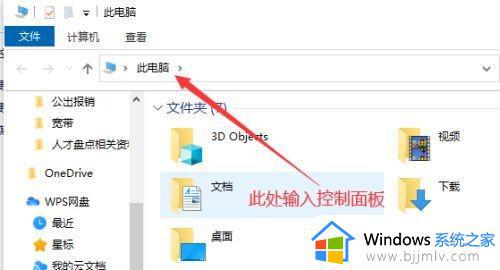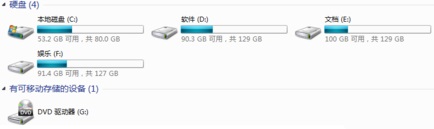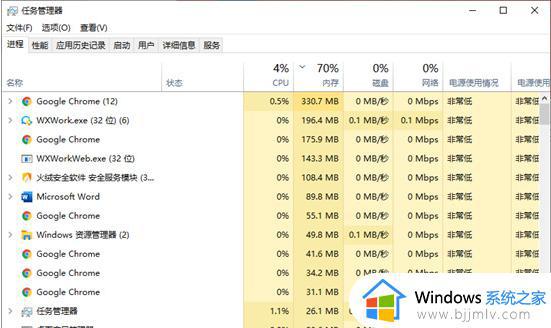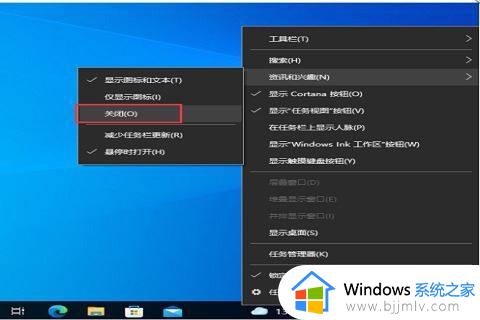win10导航栏频繁卡死怎么办 win10导航栏卡死真正解决办法
在日常使用win10电脑的过程中,用户可以通过桌面底下任务栏上显示的导航栏来快速进行搜索查找等相关操作,然而近日有用户在启动win10电脑之后,想要打开导航栏进行搜索时却遇到了卡死的现象,对此win10导航栏频繁卡死怎么办呢?在文本中小编就给大家带来win10导航栏卡死真正解决办法。
具体方法:
1、按下“Ctrl + Shift + Esc”键以打开任务管理器。然后点击左上角的“文件”选择“运行新任务”。
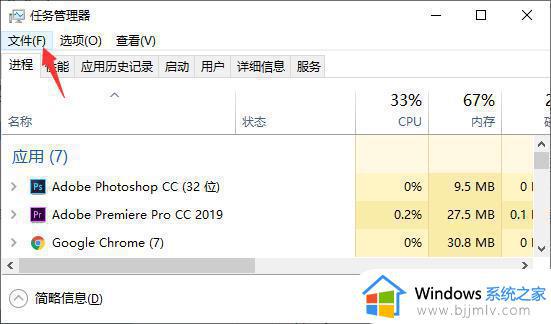
2、在“新建任务”框中,输入Powershell,然后选中“以系统管理权限创建此任务”,按“确定”。
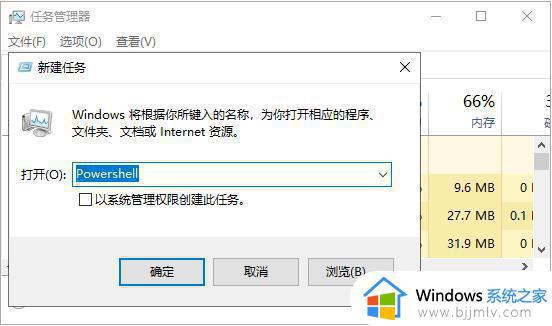
3、输入sfc /scannow,按Enter键。如果结果显示“资源保护未找到任何完整性冲突”,则表示没有损坏的文件。(在“新建任务”框中,输入Powershell后。一定要点击下方的以管理员身份运行,不然运行会没有任何反应。)
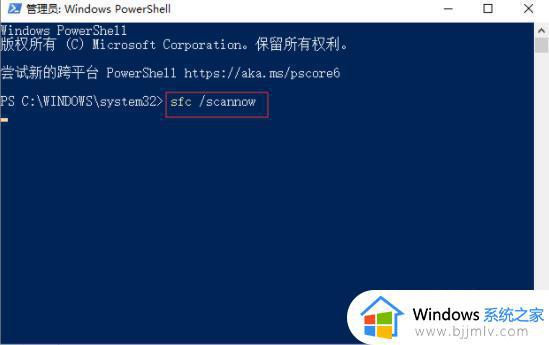
4、在PowerShell窗口中输入DISM /Online /Cleanup-Image /RestoreHealth,然后按Enter键。等待文件修复完成。
以上就是小编教大家的win10导航栏卡死真正解决办法全部内容了,有遇到这种情况的用户可以按照小编的方法来进行解决,希望本文能够对大家有所帮助。